Müəllif:
Morris Wright
Yaradılış Tarixi:
22 Aprel 2021
YeniləMə Tarixi:
1 İyul 2024

MəZmun
- Addımlamaq
- Kataloqlar necə işləyir
- 3-ün 1-ci hissəsi: Mesajların etiketlənməsi
- 3-cü hissə: Mesajları avtomatik olaraq etiketləyin və gizlədin
- 3-cü hissə 3: Sıralanmış məktublarınıza baxmaq
Gmail poçt qutunuzu daha səmərəli təşkil etmək istəyirsiniz? Etiket və filtrlərdən istifadə edərək mesajlarınızı Gmail-in bir qovluq sisteminə bərabər tutaraq sıralaya bilərsiniz. Etiketlər ənənəvi qovluq sistemindən bir qədər fərqli şəkildə istifadə olunur və vərdiş etmək biraz vaxt tələb edə bilər, ancaq onlarla tanış olduqdan sonra poçtunuzu daha səmərəli təşkil edə bilərsiniz.
Addımlamaq
Kataloqlar necə işləyir
 Gmail ənənəvi "Klasörler" əvəzinə "Etiketler" istifadə edir. Gmail-də ənənəvi mənada "qovluq" yoxdur. Bunun əvəzinə mesajları sıralamaq üçün "etiketlər" istifadə olunur. Bu etiketlər qovluqlara bənzəyir, lakin istifadəsi bir neçə vacib cəhətdən fərqlənir: bir mesaja birdən çox etiket təyin edilə bilər və etiketlər gələnlər qutunuzda bir elektron poçtun göstərilib göstərilməməsinə təsir göstərmir.
Gmail ənənəvi "Klasörler" əvəzinə "Etiketler" istifadə edir. Gmail-də ənənəvi mənada "qovluq" yoxdur. Bunun əvəzinə mesajları sıralamaq üçün "etiketlər" istifadə olunur. Bu etiketlər qovluqlara bənzəyir, lakin istifadəsi bir neçə vacib cəhətdən fərqlənir: bir mesaja birdən çox etiket təyin edilə bilər və etiketlər gələnlər qutunuzda bir elektron poçtun göstərilib göstərilməməsinə təsir göstərmir. 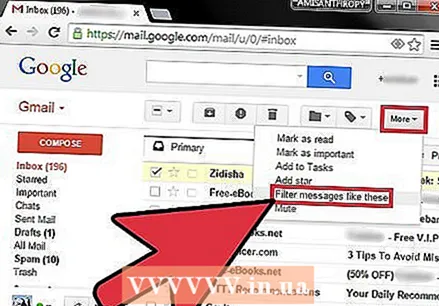 Mesajlar əl ilə etiketlənə bilər və ya “Filtrlər” ilə avtomatik olaraq sıralana bilər. Mesajları bir etiket ilə əl ilə əlaqələndirə və ya mesajları aldığınız anda avtomatik etiketlənəcək şəkildə qura bilərsiniz. Mesajın gələnlər qutunuzda görünüb-görünməməsi avtomatik filtrasiya üçün təyin etdiyiniz, “filtrlər” adlanan qaydalarla müəyyən edilir.
Mesajlar əl ilə etiketlənə bilər və ya “Filtrlər” ilə avtomatik olaraq sıralana bilər. Mesajları bir etiket ilə əl ilə əlaqələndirə və ya mesajları aldığınız anda avtomatik etiketlənəcək şəkildə qura bilərsiniz. Mesajın gələnlər qutunuzda görünüb-görünməməsi avtomatik filtrasiya üçün təyin etdiyiniz, “filtrlər” adlanan qaydalarla müəyyən edilir. - Aydın olmaq üçün, gələnlər qutunuzda görünməyən mesajları etiketləməyin yeganə yolu gələn kimi gələnlər qutunuza gizlədən və ya əl ilə etiketləyərək arxivləşdirən filtrlər yaratmaqdır.
3-ün 1-ci hissəsi: Mesajların etiketlənməsi
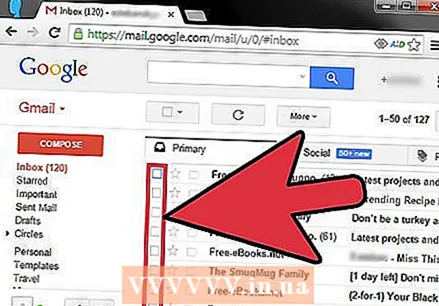 Göndərmək istədiyiniz mesajın və ya mesajların yanındakı qutunu işarələyin.
Göndərmək istədiyiniz mesajın və ya mesajların yanındakı qutunu işarələyin. Səhifənin yuxarı hissəsindəki Xəritə düyməsini vurun.
Səhifənin yuxarı hissəsindəki Xəritə düyməsini vurun. "Yeni Yarat" ı seçin. Artıq yaratdığınız etiketlərin siyahısını da seçə bilərsiniz.
"Yeni Yarat" ı seçin. Artıq yaratdığınız etiketlərin siyahısını da seçə bilərsiniz. 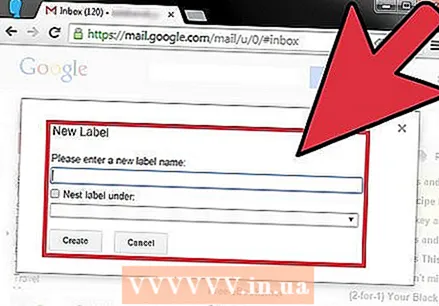 Etiketiniz üçün bir ad daxil edin. Etiketin “alt qovluq” kimi xidmət etməsini istəyirsinizsə, bu yeni etiketi hansı etiketin altına qoymaq istədiyinizi göstərin.
Etiketiniz üçün bir ad daxil edin. Etiketin “alt qovluq” kimi xidmət etməsini istəyirsinizsə, bu yeni etiketi hansı etiketin altına qoymaq istədiyinizi göstərin. - Etiket yaratdıqdan sonra yoxladığınız bütün mesajlara bu etiket veriləcək.
- Bir qovluq seçdiyinizdə və ya yeni bir etiket yaratdığınız zaman yoxlanılan mesajlar həmin etiketə köçürüləcək və gələnlər qutunuzdan silinəcəkdir.
3-cü hissə: Mesajları avtomatik olaraq etiketləyin və gizlədin
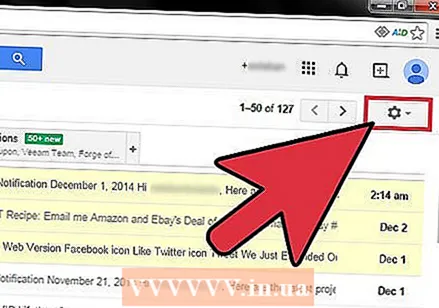 Gmail Menyu düyməsini vurun. Ötürücü kimi görünür və sağ üst küncdə yerləşir.
Gmail Menyu düyməsini vurun. Ötürücü kimi görünür və sağ üst küncdə yerləşir.  "Ayarlar" ı seçin.
"Ayarlar" ı seçin. "Filtrlər" sekmesini vurun.
"Filtrlər" sekmesini vurun.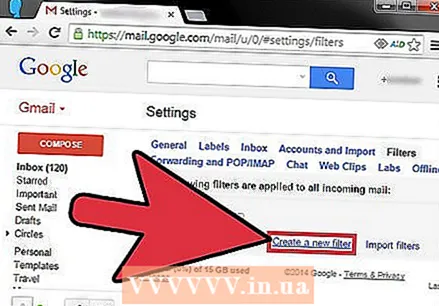 Siyahının altındakı “Yeni Filtr Yarat” düyməsini vurun.
Siyahının altındakı “Yeni Filtr Yarat” düyməsini vurun. Süzgəcin çeşidləmə meyarlarını daxil edin. Filtrdən istifadə edərək mesajları etiketləmək üçün istifadə edə biləcəyiniz bir neçə metod var.
Süzgəcin çeşidləmə meyarlarını daxil edin. Filtrdən istifadə edərək mesajları etiketləmək üçün istifadə edə biləcəyiniz bir neçə metod var. - Kimdən - Müəyyən edilmiş bir ünvan (lar) dan gələn bütün mesajlar süzülür.
- Açıq - Müəyyən edilmiş bir ünvan (lar) dan gələn bütün mesajlar süzülür.
- Mövzu - Mövzuda göstərilən sözləri ehtiva edən bütün mesajlar süzülür.
- Sözləri ilə - Mövzu və ya mətndə göstərilən sözləri ehtiva edən bütün mesajlar süzülür.
- Sözlər olmadan - Mövzuda və ya mətndə göstərilən sözləri olmayan bütün mesajlar süzülür.
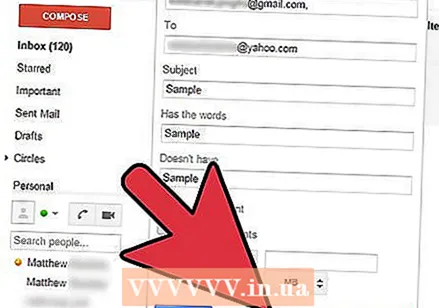 “Bu axtarışla filtr yaradın” düyməsini vurun. Filtrlər yaratmaq üçün ekranın arxasında uyğun mesajların siyahısı göstərilir.
“Bu axtarışla filtr yaradın” düyməsini vurun. Filtrlər yaratmaq üçün ekranın arxasında uyğun mesajların siyahısı göstərilir. 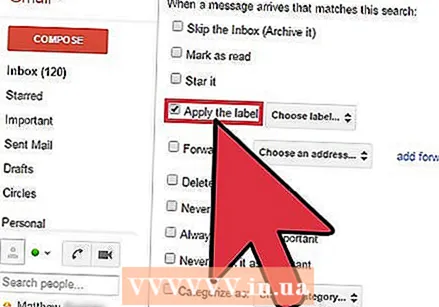 "Etiketi tətbiq et" qutusunu yoxlayın və süzülmüş mesajları sıralamaq istədiyiniz etiketi seçin.
"Etiketi tətbiq et" qutusunu yoxlayın və süzülmüş mesajları sıralamaq istədiyiniz etiketi seçin. Bu filtrə uyğun gələn yeni mesajları gizlətmək üçün “Gələnləri ötür (Arxiv)” qutusunu yoxlayın. Bu mesajları sol menyuda etiketi açaraq görə bilərsiniz.
Bu filtrə uyğun gələn yeni mesajları gizlətmək üçün “Gələnləri ötür (Arxiv)” qutusunu yoxlayın. Bu mesajları sol menyuda etiketi açaraq görə bilərsiniz. 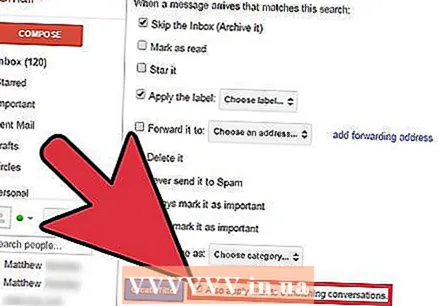 Filtrin mövcud mesajlara tətbiq olunmasını istəyirsinizsə, "Uyğun e-poçtlara filtr də tətbiq edin" yoxlayın. Bir çox köhnə mesajları tez bir zamanda təşkil etmək istəyirsinizsə, bu çox faydalıdır.
Filtrin mövcud mesajlara tətbiq olunmasını istəyirsinizsə, "Uyğun e-poçtlara filtr də tətbiq edin" yoxlayın. Bir çox köhnə mesajları tez bir zamanda təşkil etmək istəyirsinizsə, bu çox faydalıdır. 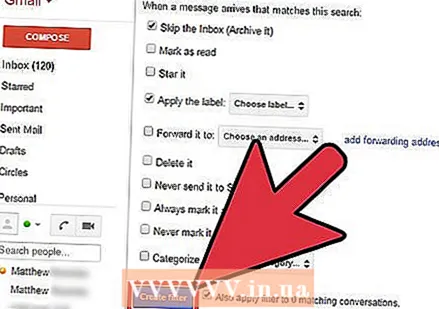 "Filtr yarat" düyməsini vurun. Filtr meyarlarına cavab verən yeni mesajlar avtomatik olaraq göstərdiyiniz etiketlə işarələnir və gələnlər qutunuzda gizlənir (seçsəniz).
"Filtr yarat" düyməsini vurun. Filtr meyarlarına cavab verən yeni mesajlar avtomatik olaraq göstərdiyiniz etiketlə işarələnir və gələnlər qutunuzda gizlənir (seçsəniz).
3-cü hissə 3: Sıralanmış məktublarınıza baxmaq
 Məzmunu görmək üçün sol menyuda olan etiketi vurun. Etiket qalındırsa, hələ oxumadığınız yeni mesajları ehtiva edir.
Məzmunu görmək üçün sol menyuda olan etiketi vurun. Etiket qalındırsa, hələ oxumadığınız yeni mesajları ehtiva edir. 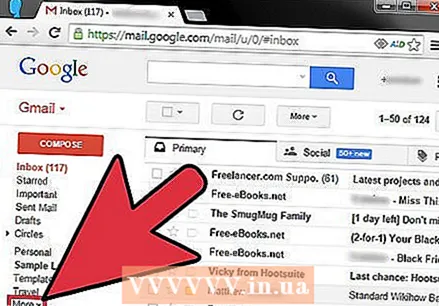 Bütün yazılarınıza baxmaq üçün etiket siyahısının altındakı "Daha çox" düyməsini vurun. Ayarlar menyusundakı "Etiketler" nişanından istifadə edərək yazıları qısa siyahınızdan göstərə və gizlədə bilərsiniz. "Daha çox" düyməsinə basmaqla normalda gizli olanlar da daxil olmaqla bütün etiketlərə baxa bilərsiniz.
Bütün yazılarınıza baxmaq üçün etiket siyahısının altındakı "Daha çox" düyməsini vurun. Ayarlar menyusundakı "Etiketler" nişanından istifadə edərək yazıları qısa siyahınızdan göstərə və gizlədə bilərsiniz. "Daha çox" düyməsinə basmaqla normalda gizli olanlar da daxil olmaqla bütün etiketlərə baxa bilərsiniz. 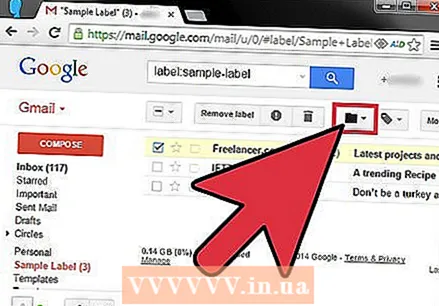 Sıralanan mesajları fərqli etiketlərə köçürün. Kutuları işarələyib sonra qovluq düyməsini istifadə edərək yeni bir yer seçməklə mesajları istənilən vaxt köçürə bilərsiniz.
Sıralanan mesajları fərqli etiketlərə köçürün. Kutuları işarələyib sonra qovluq düyməsini istifadə edərək yeni bir yer seçməklə mesajları istənilən vaxt köçürə bilərsiniz.



